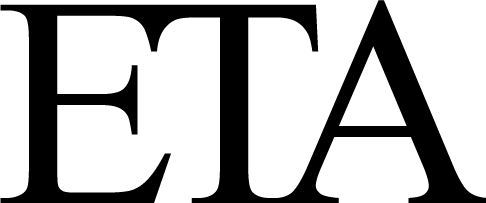user:kurser:etspm
Differences
This shows you the differences between two versions of the page.
| Both sides previous revisionPrevious revision | Next revisionBoth sides next revision | ||
| user:kurser:etspm [2020/02/29 10:48] – user | user:kurser:etspm [2021/03/29 15:32] – eta | ||
|---|---|---|---|
| Line 27: | Line 27: | ||
| {{user: | {{user: | ||
| Här väljer du vilken komponent du skall lägga till, det står att det finns 12193st komponenter, | Här väljer du vilken komponent du skall lägga till, det står att det finns 12193st komponenter, | ||
| - | komponenter som behövs till denna DC-DC omvandlaren är: | ||
| - | *2st Elektrolyt kondensatorer | ||
| - | *1st induktor | ||
| - | *1st diod | ||
| - | *1st [[http:// | ||
| - | *2st conn_01x02_Male | ||
| - | *1st GND markör på jorden | ||
| - | \\ | ||
| - | \\ | ||
| - | Nu när alla komponenter är ute är det dags att koppla ihop dem.\\ | ||
| - | Välj verkyget för att lägga till nya kopplingar och tryck på det utstickade benet på en av dina komponeter och sedan på det andra benet av komponenten du vill koppla till. Som på bilden alltså.\\ | ||
| - | {{user: | ||
| - | Koppla din krets enligt följande.\\ | ||
| - | Kretsschemat nedan är taget direkt ifrån databladet för regulatorn\\ | ||
| - | {{user: | + | |
| - | Eller som den antagligen kommer se ut i KiCad\\ | + | |
| - | {{: | + | |
| - | \\ | + | |
| - | \\ | + | |
| **När ditt kopplingsschema är kopplat** är det dags att börja överföra det mot en mer grafisk miljö som faktiskt är ett PCB.\\ | **När ditt kopplingsschema är kopplat** är det dags att börja överföra det mot en mer grafisk miljö som faktiskt är ett PCB.\\ | ||
| Klicka först på Anotera komponenter - Detta gör så att alla komponenter automatiskt får sitt egna namn.// | Klicka först på Anotera komponenter - Detta gör så att alla komponenter automatiskt får sitt egna namn.// | ||
user/kurser/etspm.txt · Last modified: 2021/03/29 16:28 by eta